电脑系统是电脑问题的高发区,很多电脑问题都是与系统相关的,像电脑一直循环重启进不了系统就是了,这是很多人都遇到过的一个问题。以往电脑遇到问题大家都会习惯性地重启电脑解决问题,但重启是解决不了这个问题的,那么win10电脑一直循环重启进不了系统怎么办?下面小编就介绍两个解决的方法,一起来看下具体的操作吧!

win10不停重启进不去系统怎么办:
方法一:韩博士重装系统
准备工作:
安装步骤:
1.把U盘插入需要重装的电脑,然后重启或开机,当电脑出现开机画面时,按下U盘启动快捷键(不同电脑有不同的快捷键,要找准),进入bios界面,将开机首选项设置U盘选项,一般是带有USB字样的选项,然后回车设置电脑为U盘启动。

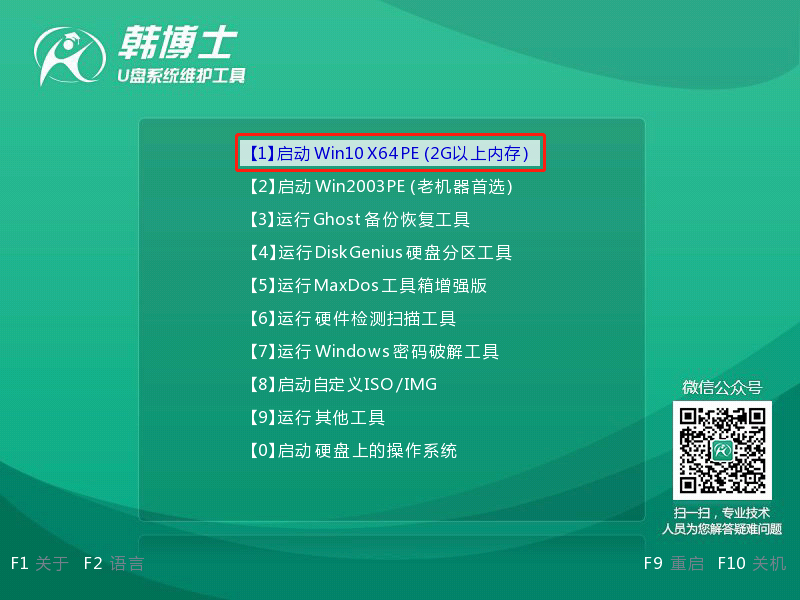
2.进入系统后,韩博士会自动打开搜索系统镜像,找到镜像,点击安装。
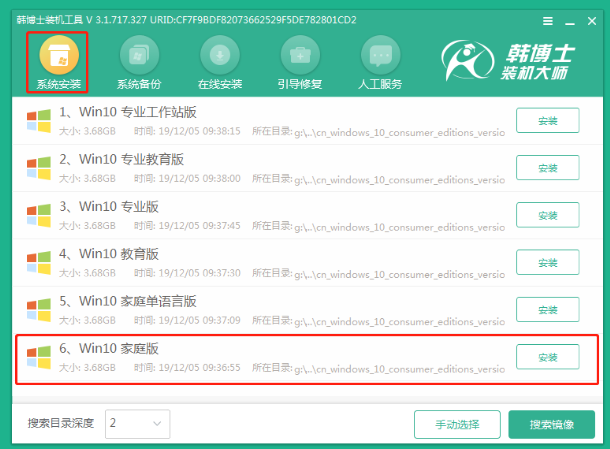
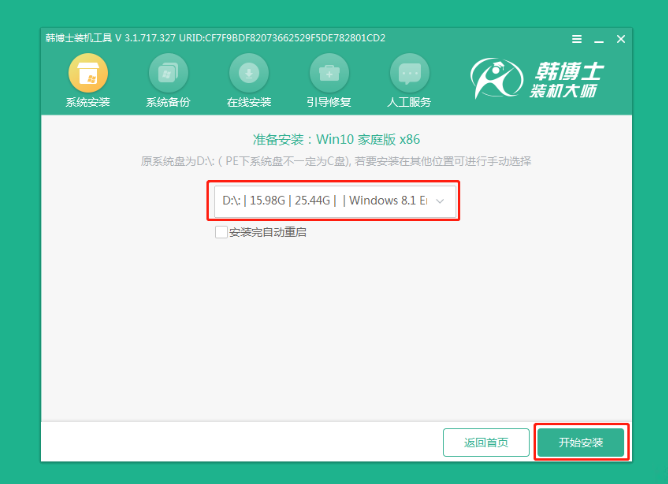
3.安装完成后,拔出U盘,然后点击“立即重启”
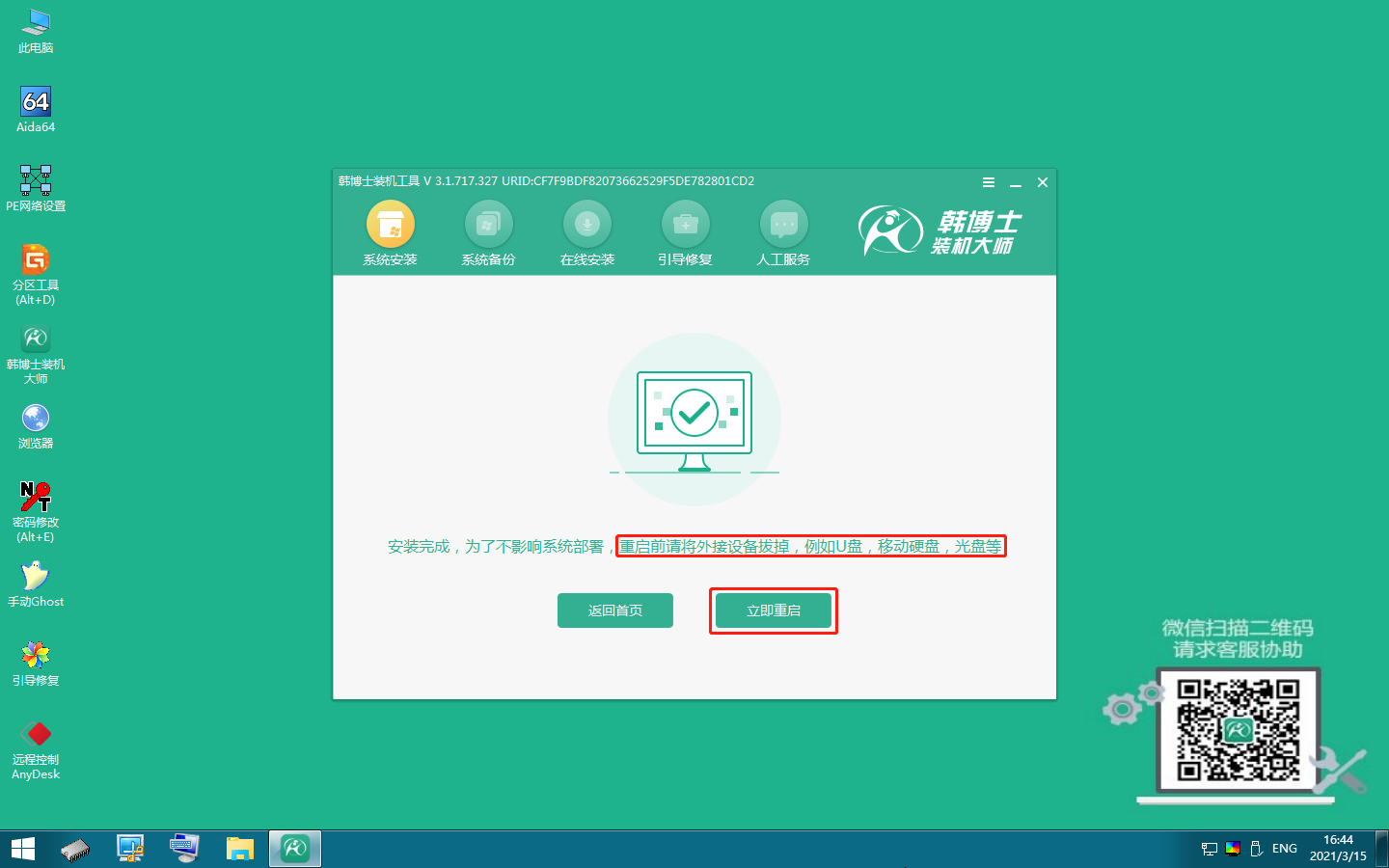
4.无需操作,耐心等待系统安装即可,win10系统界面出现时,即完成重装
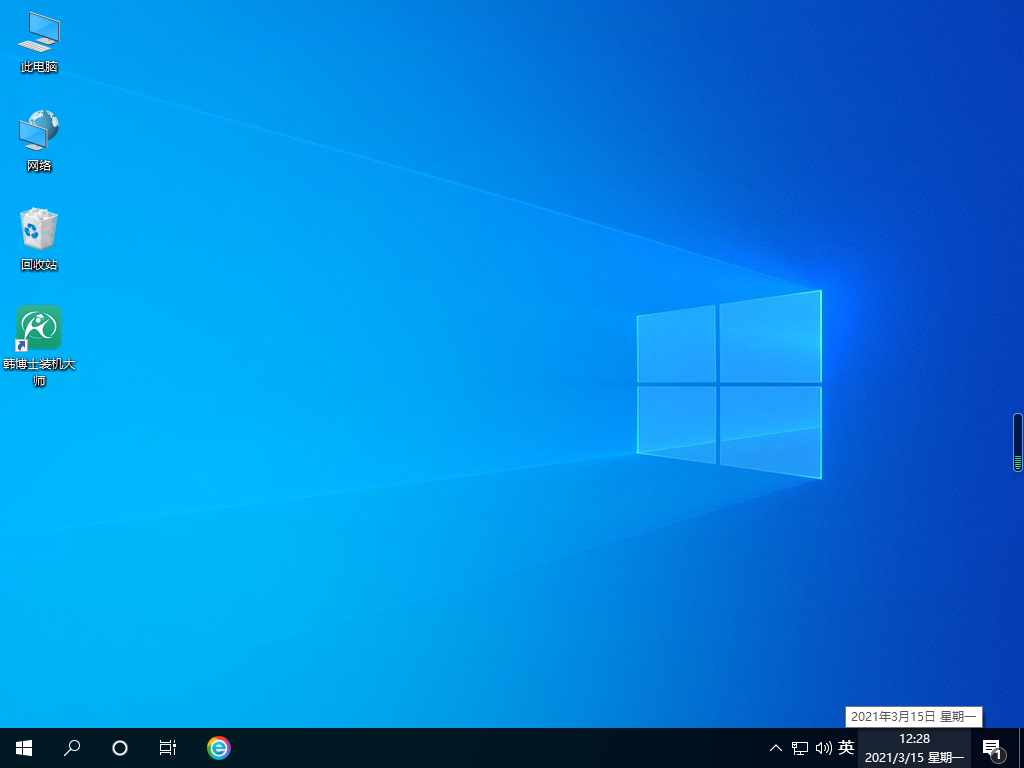
方法二:高级选项
1.连续开机按电源键重启3次开机,会进入高级模式,选择【疑难解答】选项。
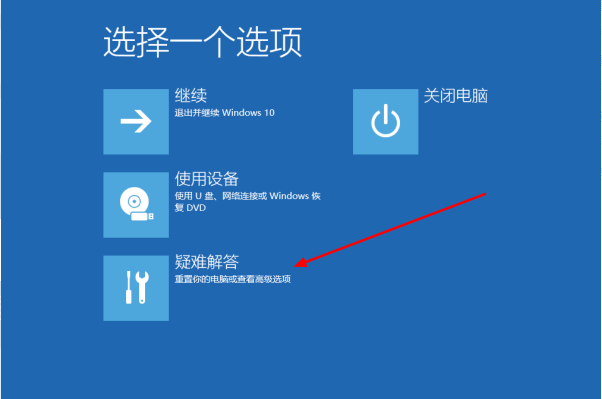
2.选择【高级选项】。
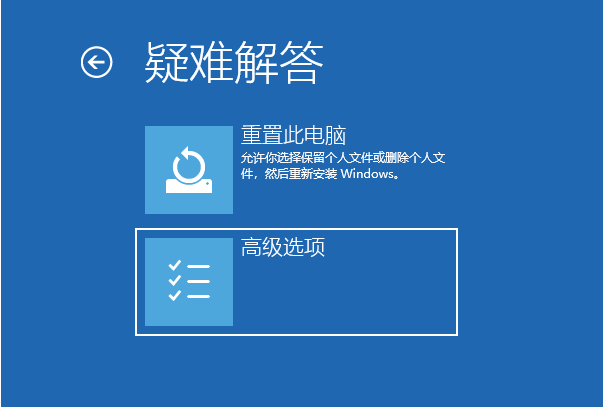
3.选择【命令提示符】选项,输入登录密码获取管理员权限。
接着输入:
bcdedit回车
复制resumeobject后面代码【GUID这些代码】
bcdedit /set {GUID} recoveryenabled No回车
3. 最后输入sfc /scannow完成。
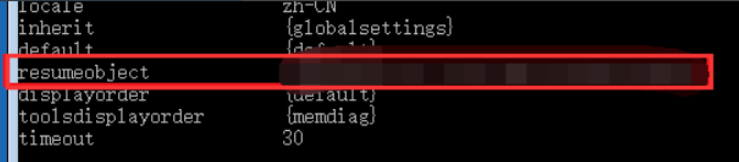
以上就是本次小编整理的关于win10电脑一直循环重启进不了系统的两个解决的方法,希望可以帮到有需要的朋友。电脑的正常运行是要依赖电脑系统的,如果电脑一直循环重启进不了系统,跟没有系统是差不多的,电脑是用不了,如果你也遇到了同样的问题,可以参考上面的方法去解决。

